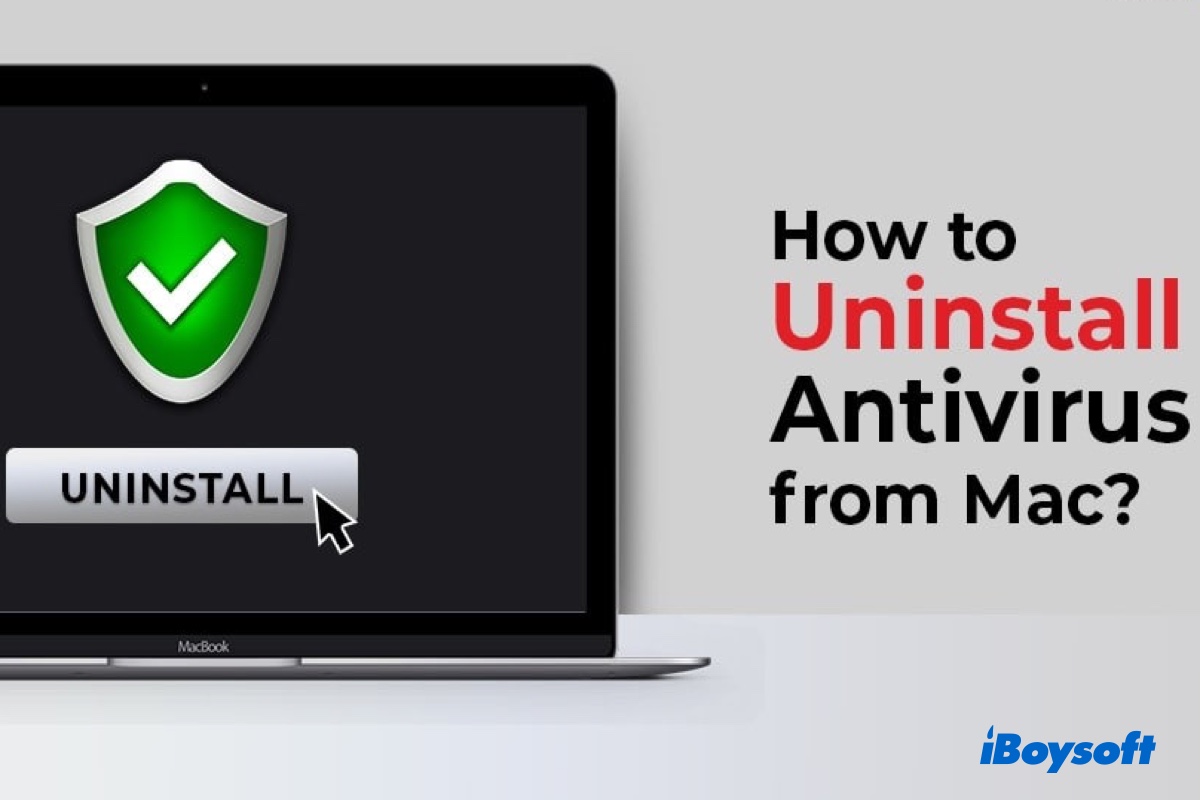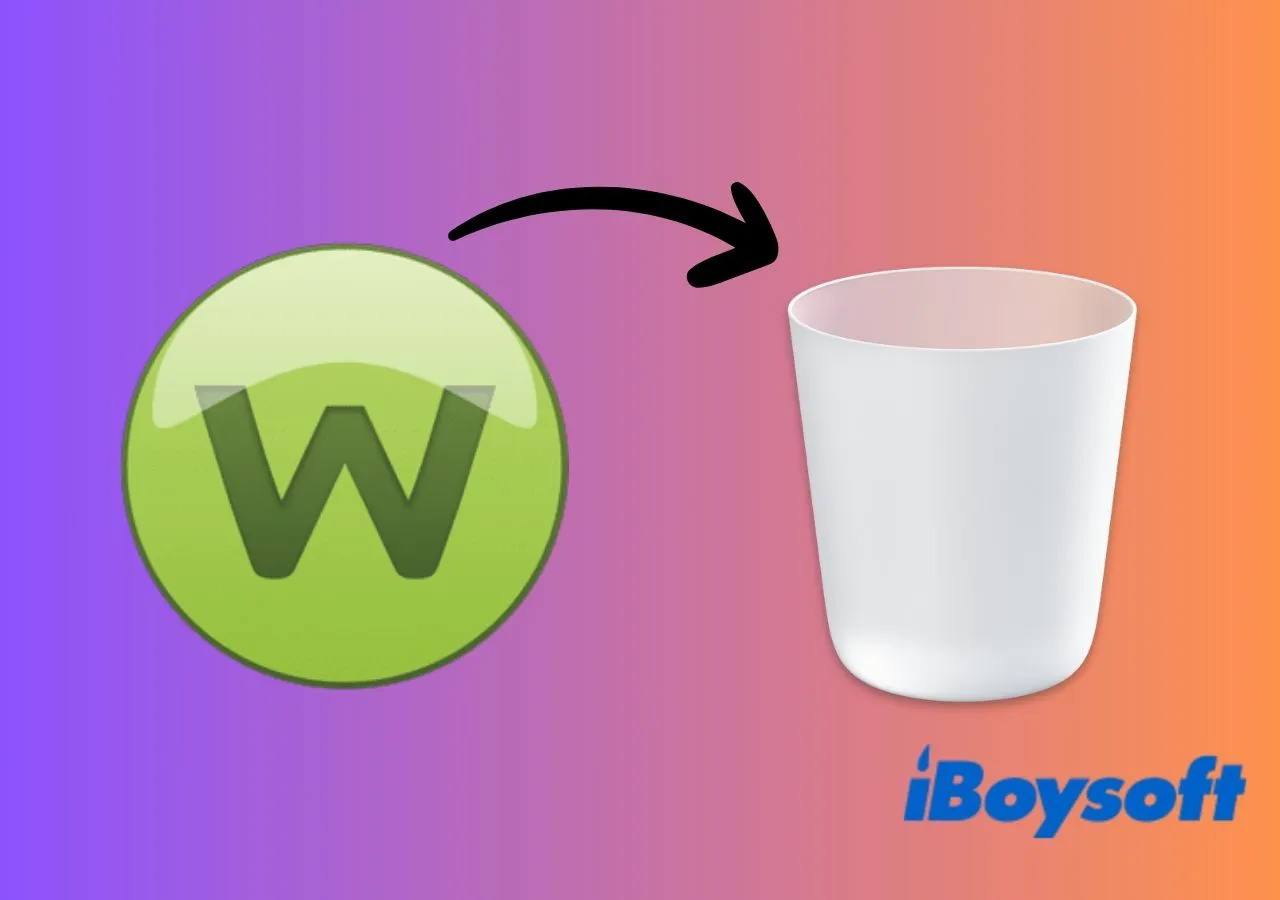Manchmal ist es nicht einfach, Avast Antivirus, Sophos Antivirus, MacKeeper oder andere Antivirensoftware wie Bitdefender Antivirus for Mac oder Sophos auf dem Mac zu deinstallieren. Selbst nach der Deinstallation der Antivirensoftware bleiben ihre Dateien auf dem Mac. In diesem Artikel werden wir Ihnen daher zeigen, wie Sie Antivirensoftware auf dem Mac deinstallieren können, auf verschiedene Arten.
Warum Sie Antivirensoftware auf dem Mac deinstallieren müssen
Die meisten Mac-Antivirensoftware von Drittanbietern läuft kontinuierlich im Hintergrund und verschwendet Systemressourcen. Dadurch läuft Ihr Mac langsam, auch wenn er eine SSD verwendet. Sie möchten daher möglicherweise die Antivirensoftware deinstallieren, um Speicher auf dem Mac freizugeben. Außerdem kann es sein, dass Sie unwissentlich ein Malware-Programm herunterladen, das sich als Antivirenprogramm ausgibt, und wenn Sie dieses Problem erkennen, möchten Sie es so schnell wie möglich deinstallieren.
Vor dem Deinstallieren der Antivirensoftware auf dem Mac sollten Sie die App zunächst beenden. Das einfache Schließen der App bedeutet nicht, dass deren Hintergrundaktivität gestoppt wird. Sie können den Prozess auf dem Mac mit dem Aktivitätsmonitor erzwingen wie unten beschrieben:
- Klicken Sie auf Launchpad und öffnen Sie den Aktivitätsmonitor aus dem Ordner Andere.
- Wählen Sie im Aktivitätsmonitor den Registerreiter "CPU" aus. Suchen Sie in der Spalte "Prozessname" die laufende Antiviren-App und wählen Sie die App durch Klicken darauf aus.
- Klicken Sie auf die X-Schaltfläche oben links auf dem Bildschirm. Ein Popup-Fenster wird fragen, ob Sie diesen Prozess beenden möchten, wählen Sie Beenden. Wenn die App noch nicht geschlossen ist, klicken Sie erneut auf die X-Schaltfläche und wählen Sie dieses Mal Erzwingen Sie das Beenden, die Antiviren-App wird dann geschlossen und alle mit dieser App verbundenen Hintergrundaktivitäten werden gestoppt.
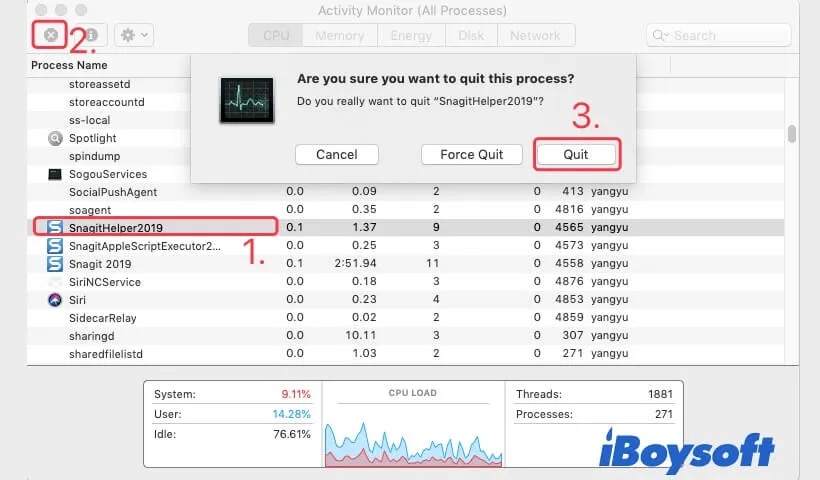
Bitte teilen Sie diesen informativen Artikel in den sozialen Medien, danke!
Wie deinstalliere ich Antivirus auf dem Mac
Befolgen Sie nun die 4 gängigen Methoden zum Deinstallieren von Antivirus auf dem Mac:
Methode 1: Deinstallieren Sie Antivirus für Mac mit CleanMyApp
Der einfachste Weg, Antivirus auf dem Mac zu deinstallieren, ist die Verwendung von CleanMyApp. Es handelt sich um ein leistungsstarkes und benutzerfreundliches professionelles Deinstallationswerkzeug. Antivirensoftware integriert sich oft tief in das System, und selbst wenn sie in den Papierkorb verschoben wird, können Logdateien, Caches und Hintergrunddienste zurückbleiben. Mit CleanMyApp können Sie alle zugehörigen Dateien leicht erkennen und entfernen, um eine gründliche Deinstallation ohne Rückstände zu gewährleisten.
Klicken Sie auf das Symbol unten, um zum App Store zu gelangen und CleanMyApp herunterzuladen. Bevor Sie es herunterladen und verwenden, stellen Sie sicher, dass Sie Ihre Antivirensoftware beendet haben, da dies sicherstellt, dass CleanMyApp alle zugehörigen Dateien, einschließlich Logdateien, Caches und Konfigurationsdateien, effektiver entfernen kann.
So deinstallieren Sie Antivirus auf dem Mac mit CleanMyApp einfach:
- Öffnen Sie CleanMyApp.
- Suchen und wählen Sie die Antivirensoftware auf der Startseite von CleanMyApp aus.
- Klicken Sie auf Deinstallieren in der unteren rechten Ecke der Seite.
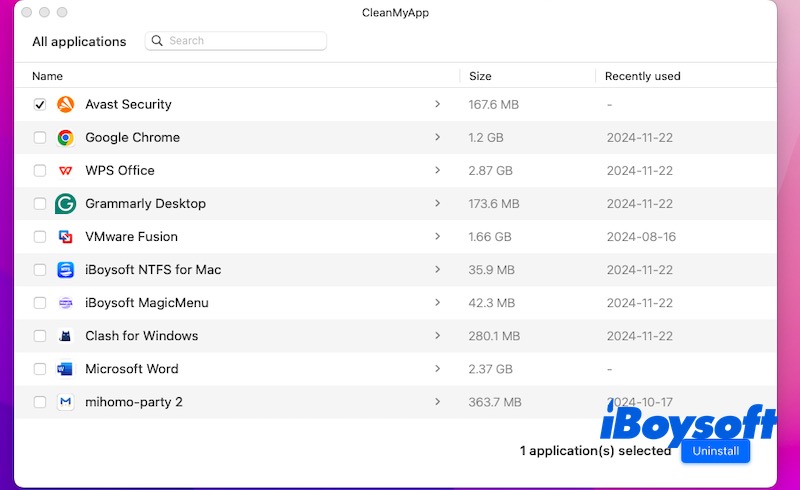
- Klicken Sie auf Fortfahren deinstallieren im Popup-Fenster.
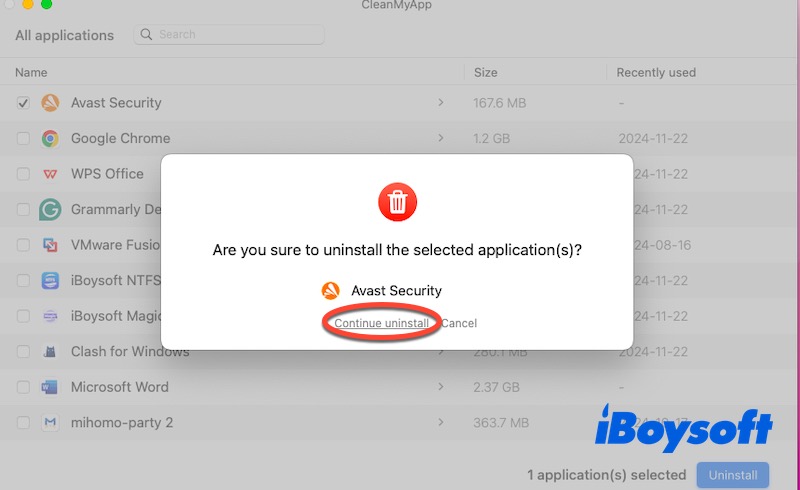
- Sie werden aufgefordert "Die folgende App wurde deinstalliert". Klicken Sie auf Fertig, um die Antivirensoftware vollständig zu deinstallieren.
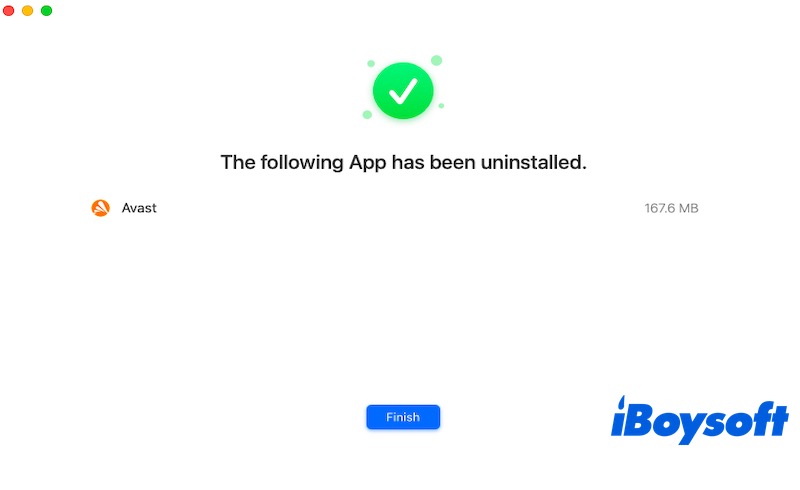
Wie Sie sehen können, ist es einfach, Antivirus auf dem Mac mit CleanMyApp zu deinstallieren. Sie können auch Chrome auf dem Mac deinstallieren oder Firefox auf dem Mac deinstallieren. Wenn Ihnen dieses Dienstprogramm überrascht und Ihr Problem löst, teilen Sie dieses Mini-Programm und diesen Beitrag bitte mit mehr Personen.
Methode 2: Entfernen Sie Antivirus von Ihrem Mac mit dem Launchpad
Wie allgemein bekannt ist, kann eine App auf iOS deinstalliert werden, indem man auf die App tippt und gedrückt hält. Wenn oben links ein X-Symbol erscheint, klicken Sie auf das X-Symbol, um die App von Ihrem iOS-Gerät zu entfernen. Sie können auch auf diese Weise Antivirus-Software von Ihrem Mac deinstallieren. Führen Sie einfach Folgendes aus:
- Öffnen Sie Launchpad von Ihrem Dock aus.
- Klicken Sie auf das Symbol der Antivirus-App, die Sie deinstallieren möchten, und halten Sie es einige Sekunden lang gedrückt, bis das X oben links erscheint.
- Drücken Sie das X auf Ihrer Antivirus-Software, um sie zu entfernen, und klicken Sie dann auf Löschen, wenn Sie dazu aufgefordert werden.
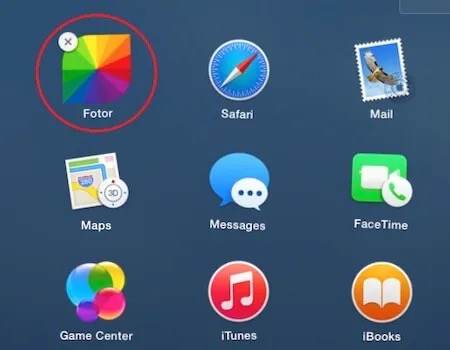
Methode 3: Antivirus für Mac über das integrierte Deinstallationsprogramm deinstallieren
Wenn das Entfernen der installierten Antivirus-App über das Launchpad nicht erfolgreich ist, können Sie versuchen, das im Antivirus enthaltene Deinstallationsprogramm zu verwenden. Wenn Sie nicht wissen, ob Ihre Antivirus-Software über ein Deinstallationsprogramm verfügt, ist es am besten, auf ihren Support-Seiten nach Anleitungen zur Deinstallation zu suchen.
Wenn die Antivirus-App über ein Deinstallationsprogramm verfügt, müssen Sie das Deinstallationsprogramm öffnen und den Bildschirmanweisungen folgen, um diese App von Ihrem Mac zu entfernen. Nach dem Deinstallationsprozess können Sie Ihren Mac neu starten, um Ihren Mac zu aktualisieren. Wenn die Antivirensoftware kein Deinstallationsprogramm hat, versuchen Sie den nächsten Weg im folgenden Teil.
Methode 4: Antivirus auf dem Mac durch Verschieben in den Papierkorb deinstallieren
Ein weiterer üblicher Weg, um eine App auf einem Mac zu deinstallieren, besteht darin, sie in den Mac-Papierkorb zu verschieben. Da Antivirus-Software jedoch tief in macOS läuft, um Viren und Malware zu scannen und Ihren Mac zu schützen, reicht es nicht aus, die Antivirus-App einfach in den Mac-Papierkorb zu ziehen. Sie sollten auch alle übrig gebliebenen Dateien löschen. So geht's:
- Starten Sie Mac Finder und öffnen Sie den Anwendungen-Ordner.
- Suchen Sie die Antivirus-Software, die Sie deinstallieren möchten, klicken Sie mit der rechten Maustaste darauf und wählen Sie In den Papierkorb verschieben. Alternativ können Sie die Antivirus-Anwendung in den Papierkorb ziehen.
- Klicken Sie im Dock mit der rechten Maustaste oder drücken Sie die Strg-Taste auf das Papierkorb-Symbol und wählen Sie Papierkorb leeren.
- Öffnen Sie das Finder-Menü oben auf dem Bildschirm, klicken Sie auf das Gehe zu-Menü, halten Sie die Option-Taste gedrückt und wählen Sie dann Bibliothek.
- Öffnen Sie den Preferenzen-Ordner und suchen Sie nach eventuellen plist-Dateien, die mit der Antivirus-Software zusammenhängen, die Sie gerade deinstalliert haben, und löschen Sie diese Dateien.
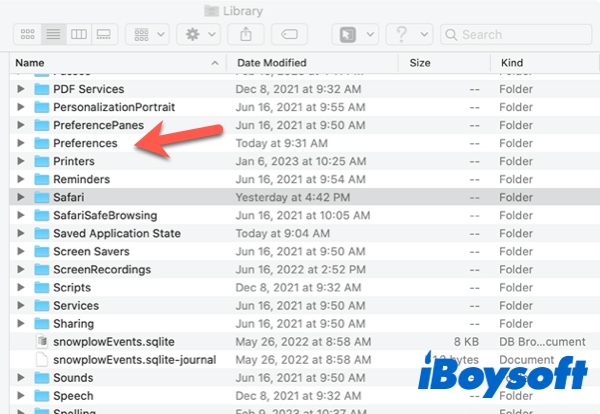
- Leeren Sie den Mac-Papierkorb erneut, um alle Antivirus-bezogenen Dateien vollständig zu löschen.
Wenn Sie diesen Beitrag hilfreich finden, teilen Sie ihn bitte in den sozialen Medien.
Abschließende Gedanken
Zusammenfassend sollten die oben genannten 4 Möglichkeiten die Antivirensoftware von Ihrem Mac oder MacBook löschen. Unter den 4 Methoden ist der einfachste und empfohlenste Weg, um eine Antiviren-App auf einem Mac loszuwerden, die Verwendung von CleanMyApp mit nur wenigen Klicks.
FAQs über das Deinstallieren von Antivirensoftware auf dem Mac
- QIst bereits ein Antivirenprogramm auf dem Mac installiert?
-
A
Seit 2009 hat Apple XProtect, die proprietäre Antivirensoftware von Apple, auf allen Macs enthalten. XProtect scannt alle Anwendungen und Dateien auf Viren und Malware mithilfe einer Datenbank von Bedrohungen, die Apple täglich aktualisiert.
- QSollte ich Antivirensoftware auf dem Mac deinstallieren?
-
A
Wenn Ihr Mac-Computer mit einem als Antivirenprogramm getarnten Malware-Programm infiziert ist, wird dringend empfohlen, es zu deinstallieren.
- QHat meine Antivirensoftware meinem Mac Malware gegeben?
-
A
Es gibt gefälschte Antivirenprogramme, die bei der Installation Spyware oder Malware auf Ihr Gerät freisetzen. Wenn Sie sich später entscheiden, Antivirensoftware neu zu installieren, stellen Sie sicher, dass Sie eine vertrauenswürdige Antiviren-App eines Drittanbieters herunterladen.